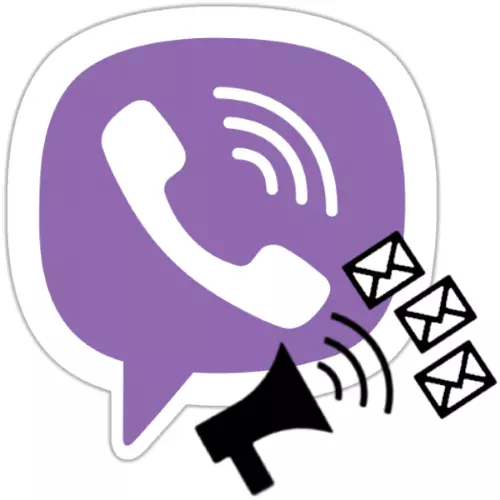
Phetisetso e ts'oanang ea melaetsa e tšoanang le ea aterese ea batho ba bangata e ka hlophisetsoa ka potlako ke viber efe kapa efe ea mosebelisi. Sesebelisoa sa kabelle se nang le sesebelisoa se fanoa ho len messengerosa, 'me u bala litaelo tse tsoang ho sengoloa, u tla ithuta ho romellana melaetsa ho ea ho basebelisi kapa iPhone esale pele, ntle le ho bula kamano ka thoko.
Melaetsa ea mangolo
Pele re qala ho sebetsa ka lengolo-tsoibila ka Viber, re hlokomela likarolo tsa ho sebetsa ha puisano ena ea puisano ho mabaka a sehlooho a le teng le mefokolo e teng mona:- Lethathamo la Baamoheli ba romellang Viber ba ka thehoa feela ho tloha qalong feela ea phetisetso ea tlhaiso-leseling e fumanoeng bukeng ea aterese.
Setup, eketsa / Tlosa barupeluoa
- Ho tloha ho li-presengerosatsoaring, e ea molaetsa o romellang litaba tsa litaba ("Chat" ka avatar ka sebopeho sa lenaka). Ama lintlha tse tharo sekhutlong se ka letsohong le letona la skrini ebe o tobetsa "Tlhahisoleseling" ho menu e buloang.
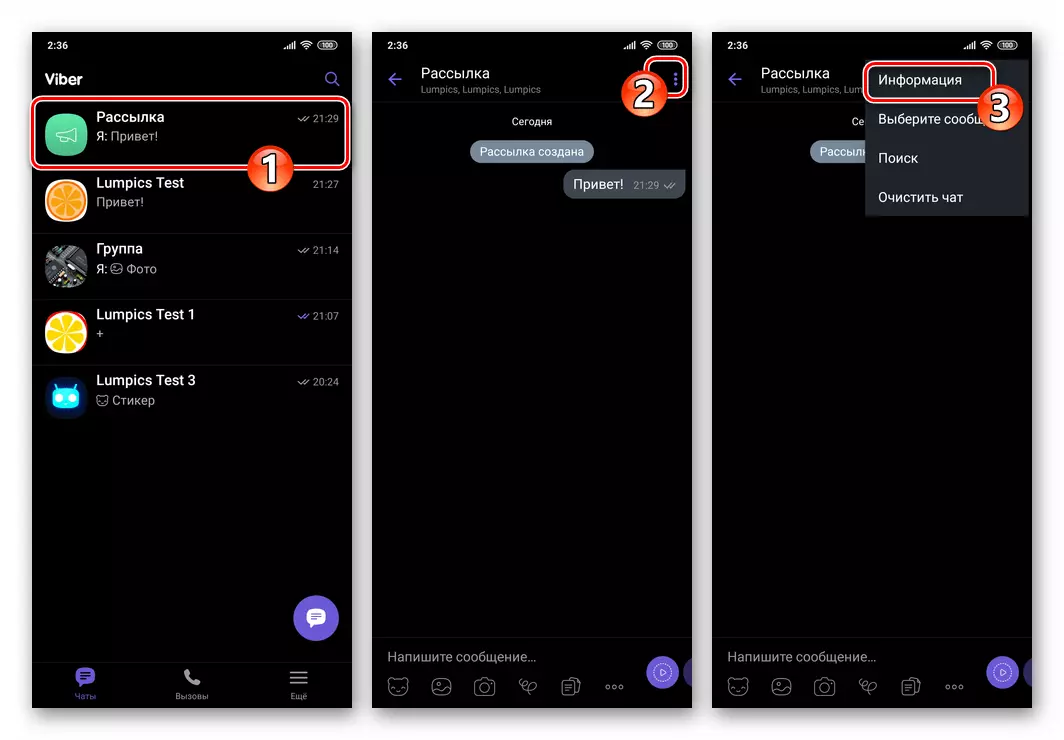
- Tobetsa ho "Lebitso" le akhetsoeng ka holim'a phanele e bonts'itsoeng, kenya lebitso le lecha, tlanya "Boloka".
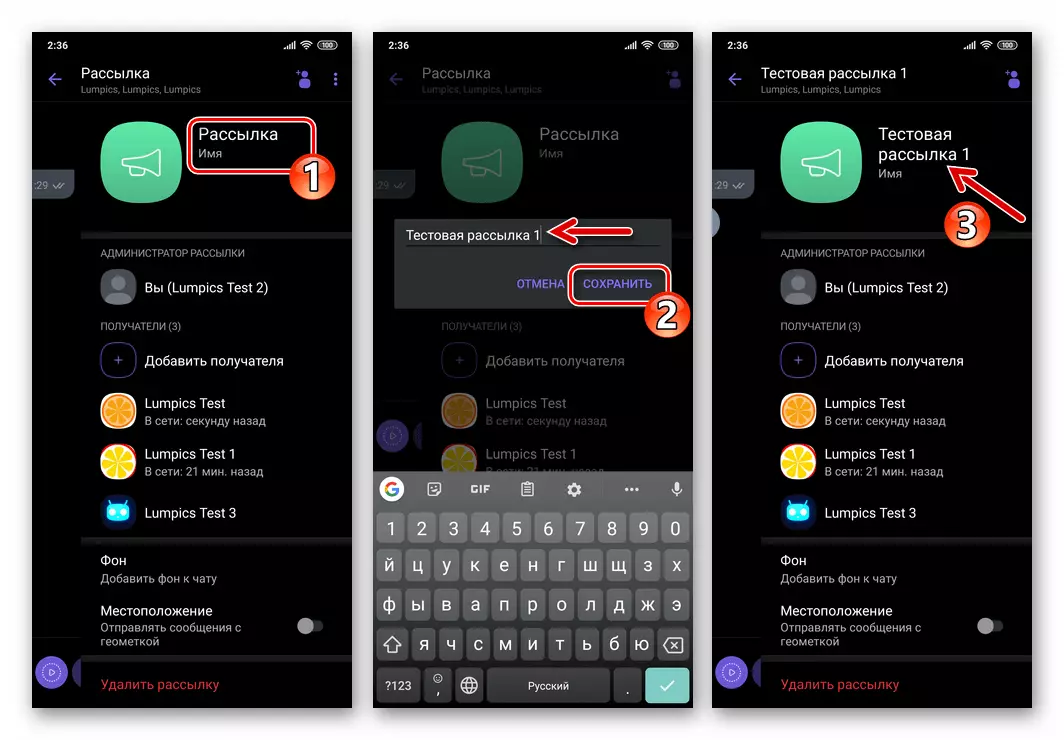
- Ho phethela lenane la baamoheli:
- Tobetsa ho lebitso la khetho e lumellanang sebakeng seo ka tlhaiso-leseling ka ho ngola "lebitso la" Kenya "ho eona" Kenya mosebelisi molemong oa ho khetha le ho romela skrini ho eona.
- Ka mor'a moo, sheba moamoheli oa "ho ikopanya" ebe o tobetsa konopo ea cheke ka holim'a skrineng ka lehlakoreng le letona.
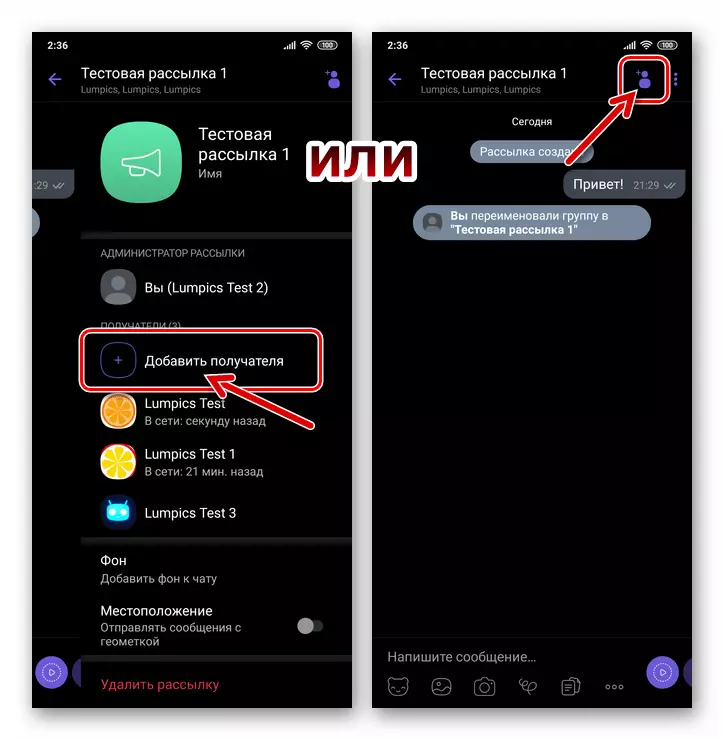
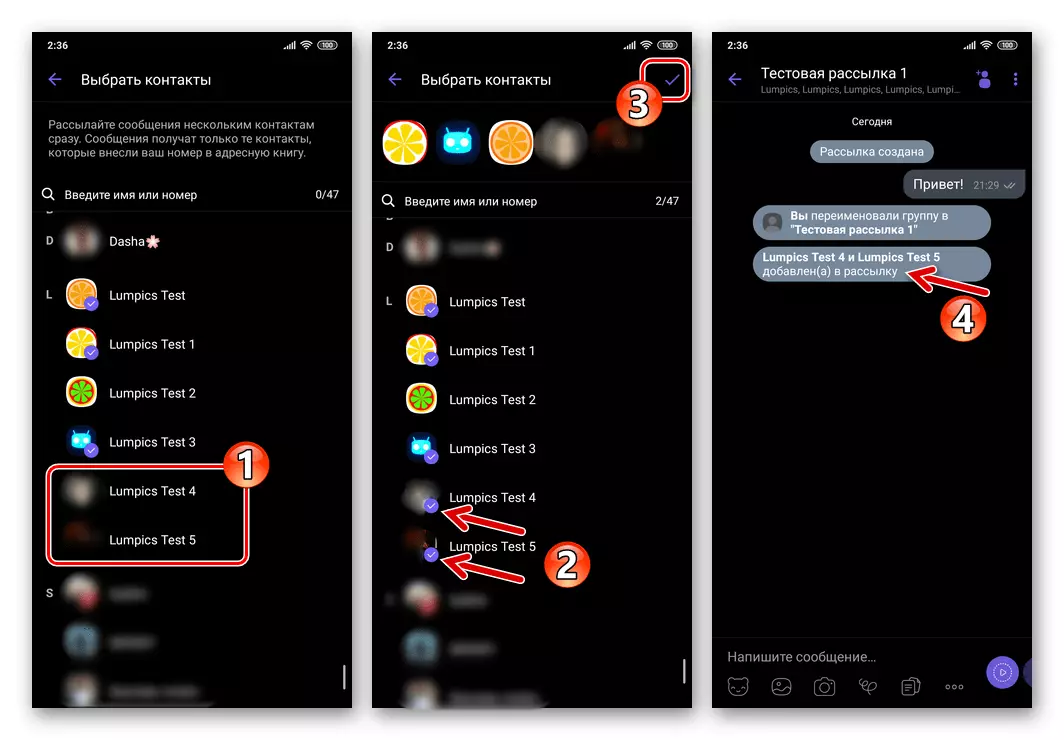
- Ho phumula mosebelisi ea itseng lenaneng la baamolao:
- Letsetsa sehlopha sa tlhaiso-leseling. Ka mor'a moo, ha batho ba re "Banna" ha e qheleloe ka thoko lenaneng, bula Likhetho.
- Khetha "Tlosa ho latela lengolo-tsoibila".
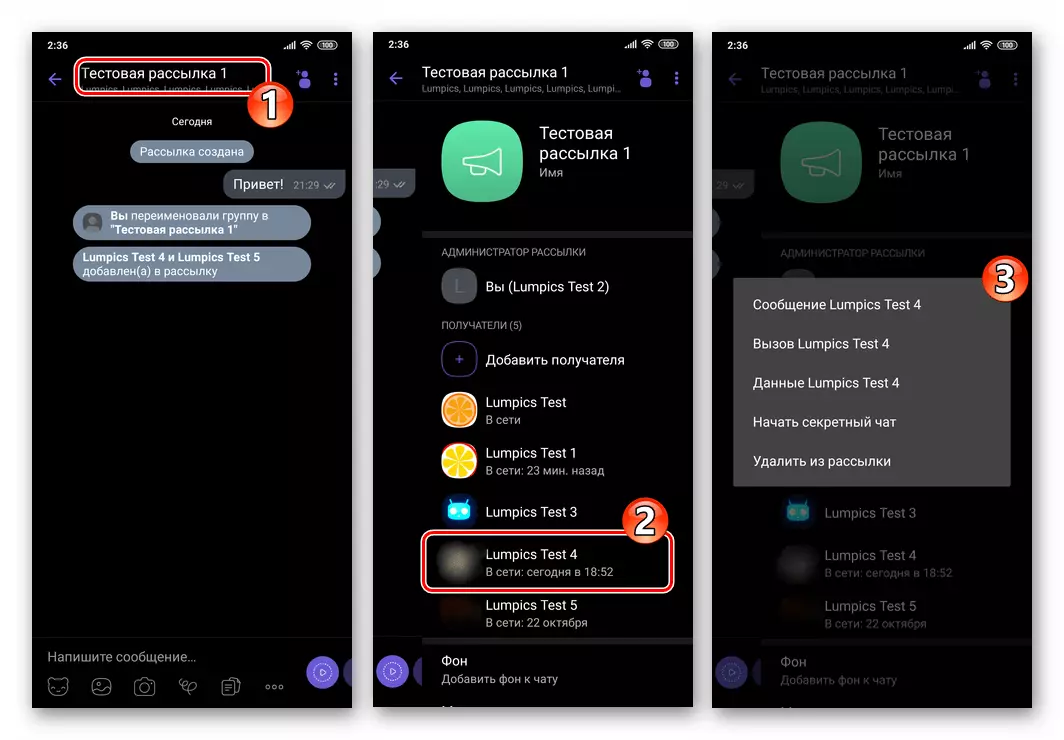
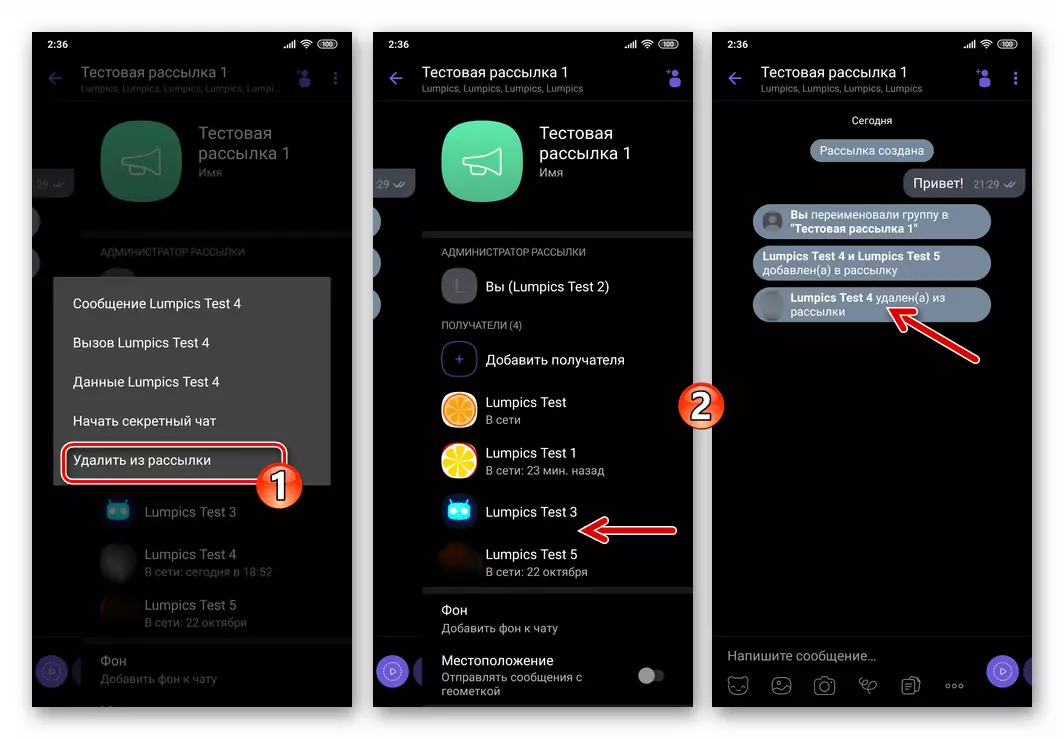
Ho tlosoa
O ka tlosa moo u lokelang ho o romella ho tsoa ho len messengerosa le leng la mekhoa e 'meli:
- Ho tsoa ho "lichabeng". Tobetsa sehlooho sa molaetsa ho lenane la ba amohelang molaetsa 'me u se ke oa emisa tšusumetso pele ho hlaha. Utloa "Delech Chat" ebe u netefatsa kopo e fumanoeng ho Viber.
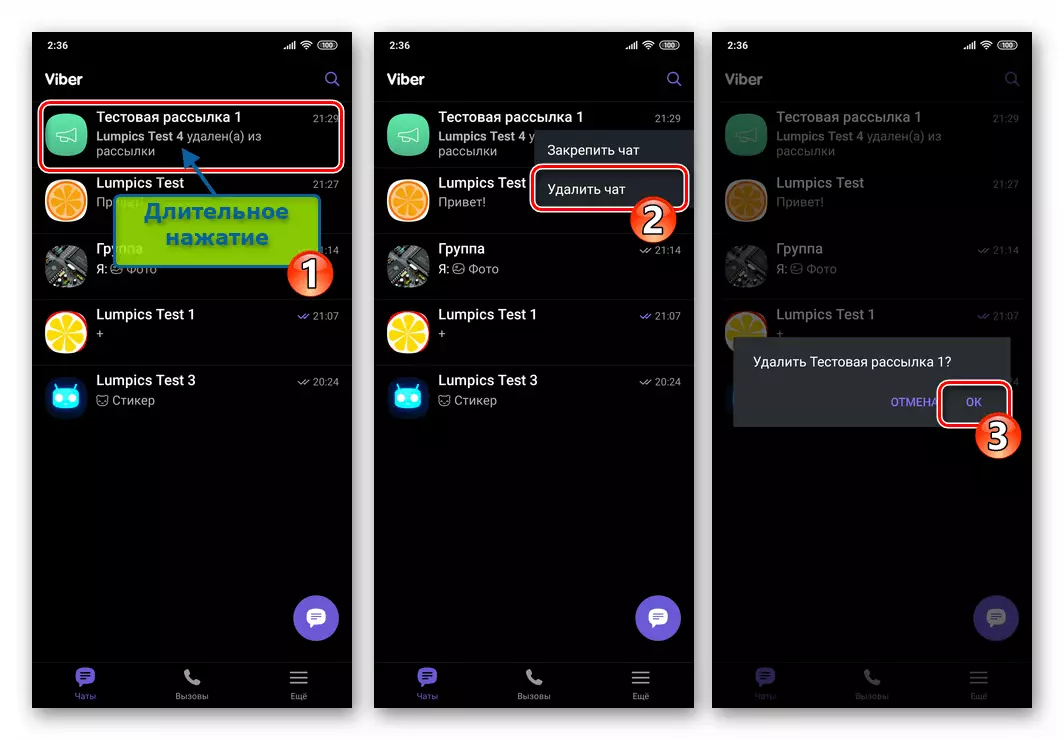
- E-ea ho sebopeho le ho romella melaetsa ka setei sa sejo se tlositsoeng, letsetsa sehlopha sa tlhaiso-leseling. Haeba ho hlokahala, tsamaisa lenane la paramente ho ea tlase, ebe u tlanya lenaneng la "Delete Newslerter". Netefatsa sepheo sa hau, ho ama "ho lokile" ka kopo ea moshemane.
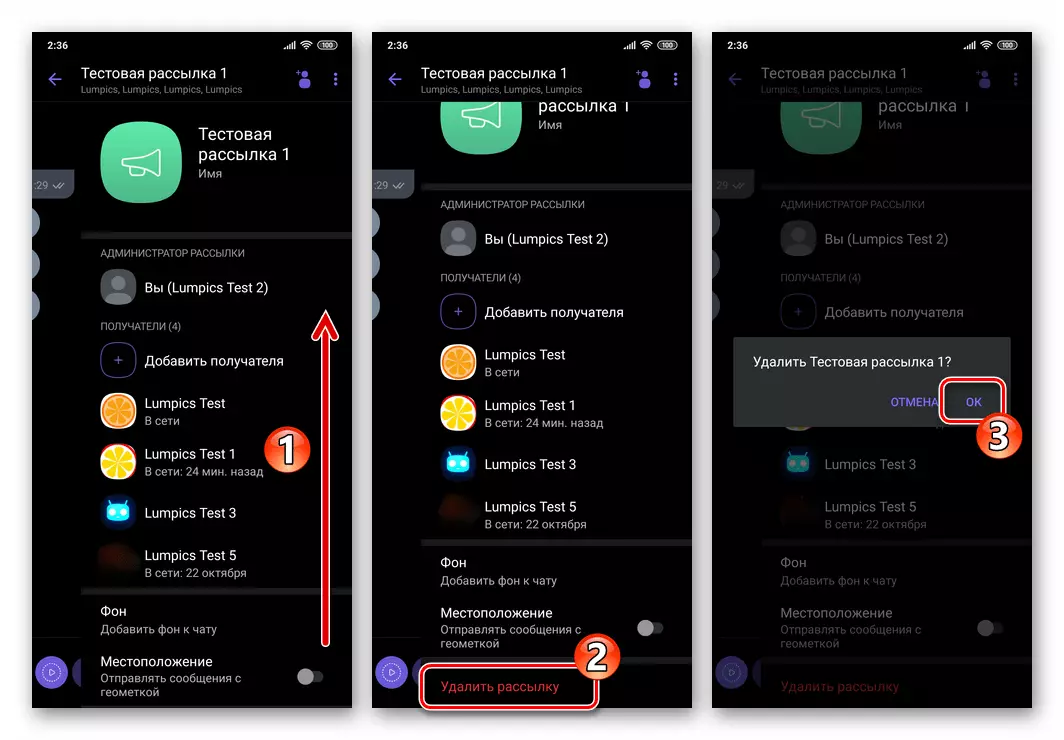
iOS.
Ka kopo Viber bakeng sa iPhone, mokhatlo o hlophisitsoeng oa mailings le taolo ya bona ka lenģosa e tjena.Ho theha lenane la baamoheli
- Matha Vaiber ka tikoloho Ayos le ho ea "Chats" karolo ea lenaneo ha tab ya e mong e qala.

- Tobetsa ka "New Chat" konopo ka holimo a tsa skrine ka ho le letona. Ka mor'a moo, khetha "Etsa Newsletter" mosebetsi.
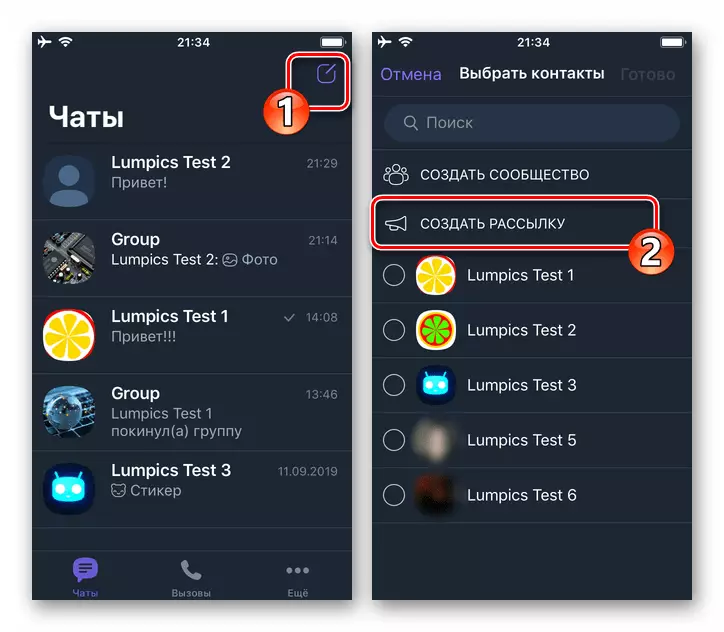
- Seta ditefello ka checkboxes potoloha teng ho tokelo ea mabitso ho ikopanya le hore bopa lenane ea pele ea amohela melaetsa ea hao. Ka mor'a ho phetha ho khetha, e tlanye "qetellong" ka holimo-limo ea skrine ka ho le letona.
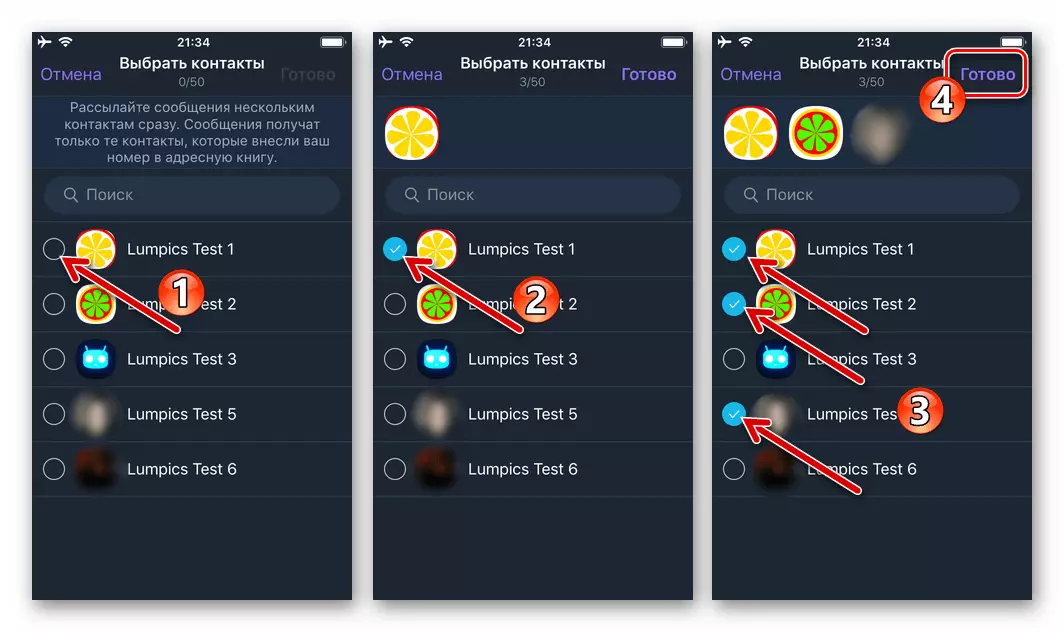
- Ka mosebetsi ona, o ka bala rarolloa - molaetsa pelehi le kanaleng ea Viber mosebedisi sehlopha e ka nako ile a bōpa 'me u itokiselitse ho phetha mesebetsi ea lona, empa ekelletsa moo e ka di kentswe ka ho etsa lintho joalokaha ho hlalositsoe hamorao sehloohong sena.
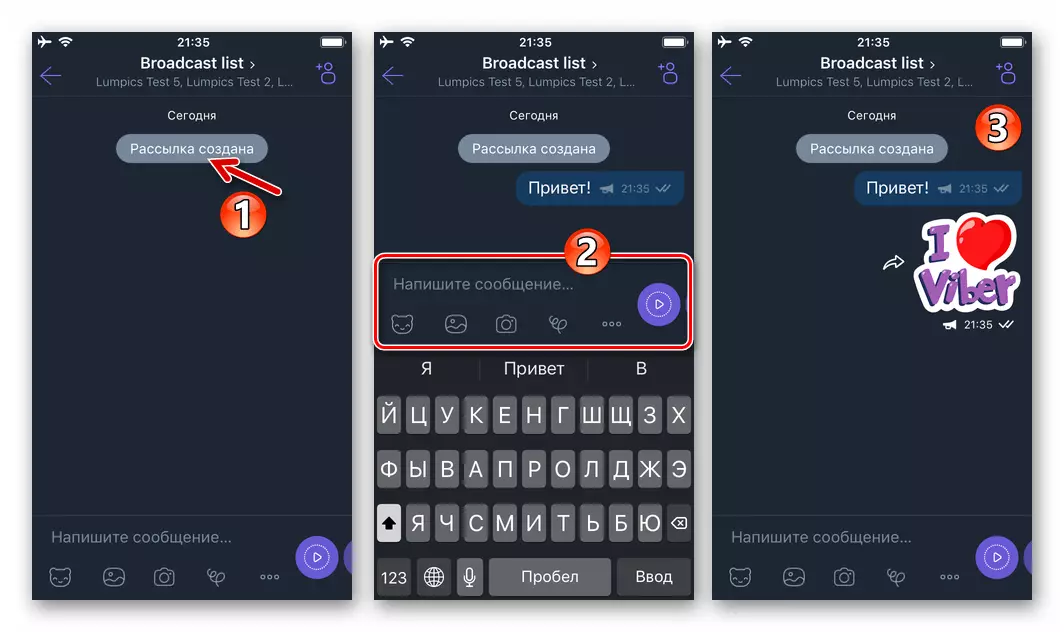
barupeluoa ba Setup, agregar / nalongola
- Ho tloha "Chats" tab ya ka kopo Messenger, bula lekwalodikgang lo, lo bōptjoa (o ile a bontša ka ho le "RUP" letšoao). Slide lesira romela letšehali ho ea ho le letšehali, e leng tla bula dikgetho menu ya.
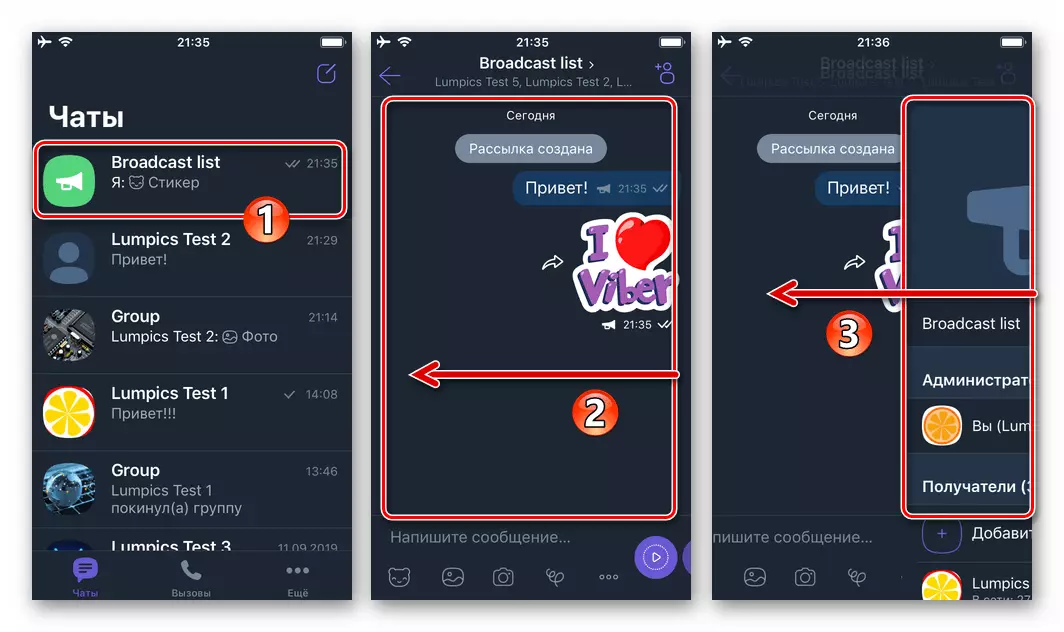
- Channel renaming hase ntho e hlokahalang, empa ho tla u thusa ho kolukaluka ha e rerile ho etsa mananeo a 'maloa fapaneng moamohedi. Tobetsa sebaka sa mantlha kahara romela lebitso "List hasa". Ka skrine se latelang, re tla hlakola lebitso maemo a, kena hao le pompo ea "loketse."
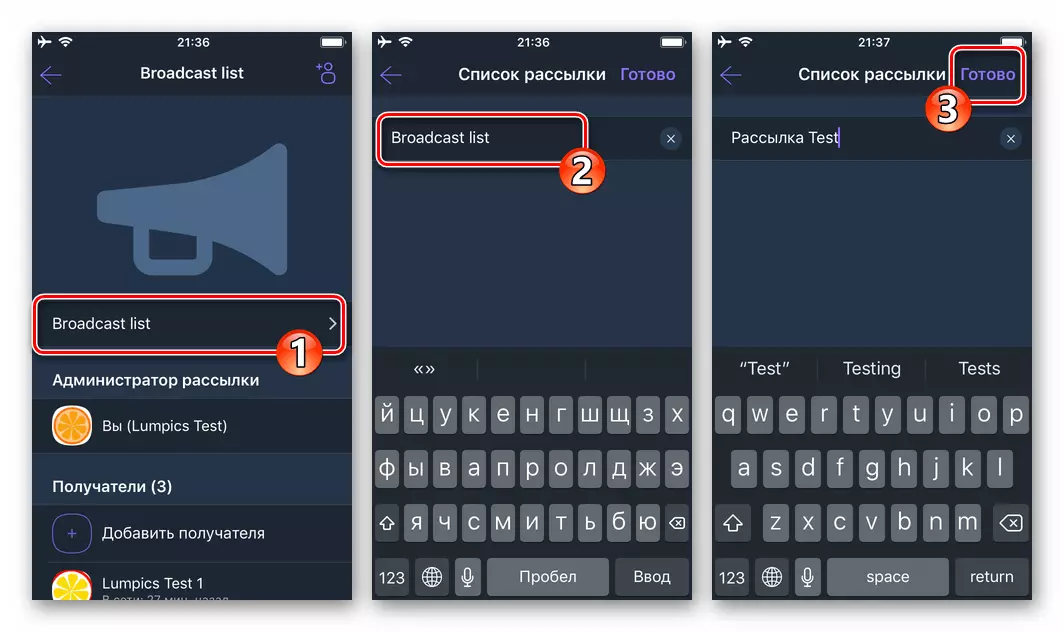
- Phaella ka ho re barupeluoa ba.
- Ho oona a kopa lethathamo la lenane la baamoheli tsoa hong ya melaetsa hao, Tlanya ho Add letšoao ka ho romela skrine skrine kapa lahla lebitso la khetho ngollana ka Channel Information Panel.
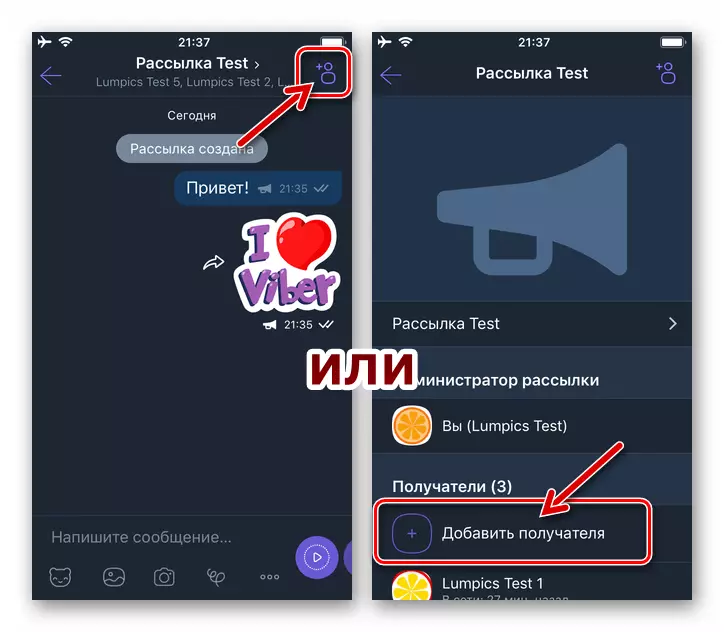
- Ka mor'a moo, sheba mabitso a basebelisi ba eketsa ho lethathamo la baamoheli tlhahisoleseding. Ka mor'a ho tlatsa tlhopho, tobetsa ea tlhōlo.
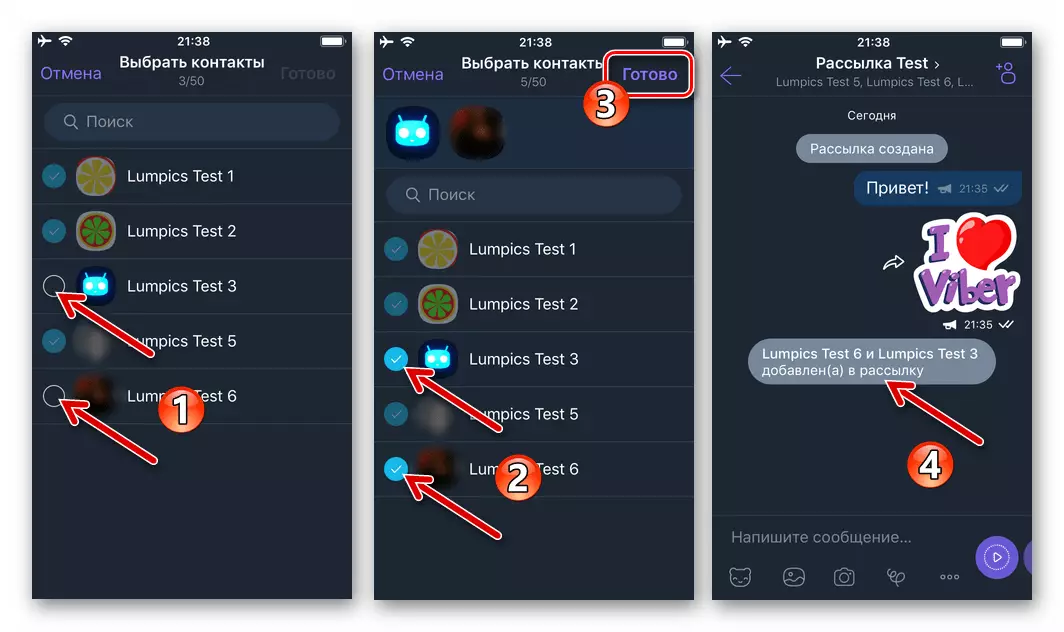
- Ho oona a kopa lethathamo la lenane la baamoheli tsoa hong ya melaetsa hao, Tlanya ho Add letšoao ka ho romela skrine skrine kapa lahla lebitso la khetho ngollana ka Channel Information Panel.
- Tlosa morupeluoa ea:
- Bula pose entsprechen skrine, e leng "moamohedi" lethathamo, Tlanya lebitso la litaba mosebedisi e ntse thoko ho tswa ho Delivery le kanaleng - se tla fella ka menu ya bohato.
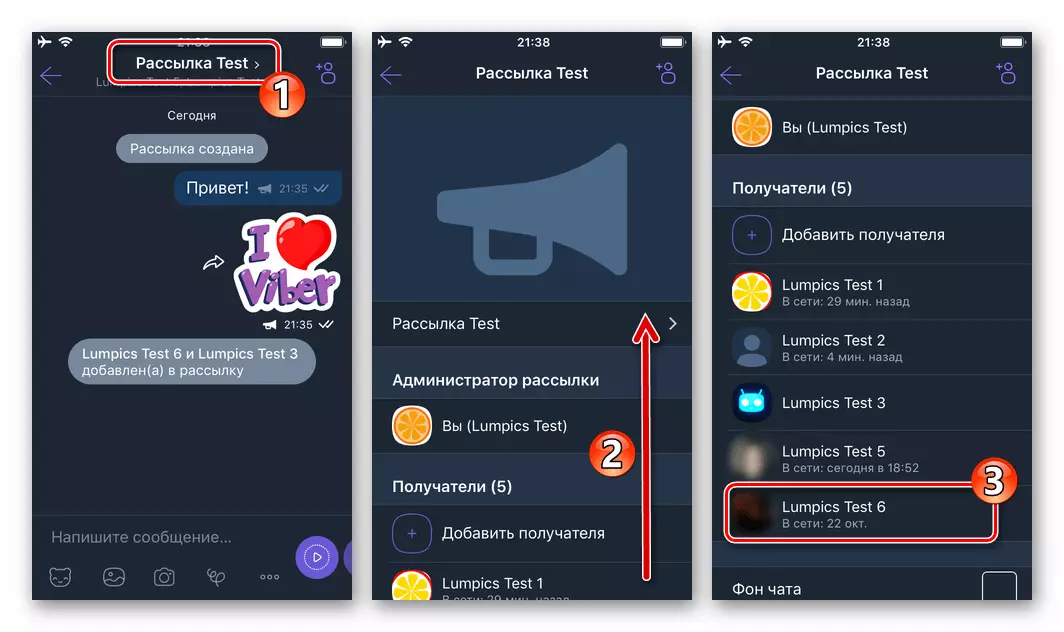
- Khetha "Tlosa tloha pose" le pompo ea "OK" ka lenģosa kopo fensetere.
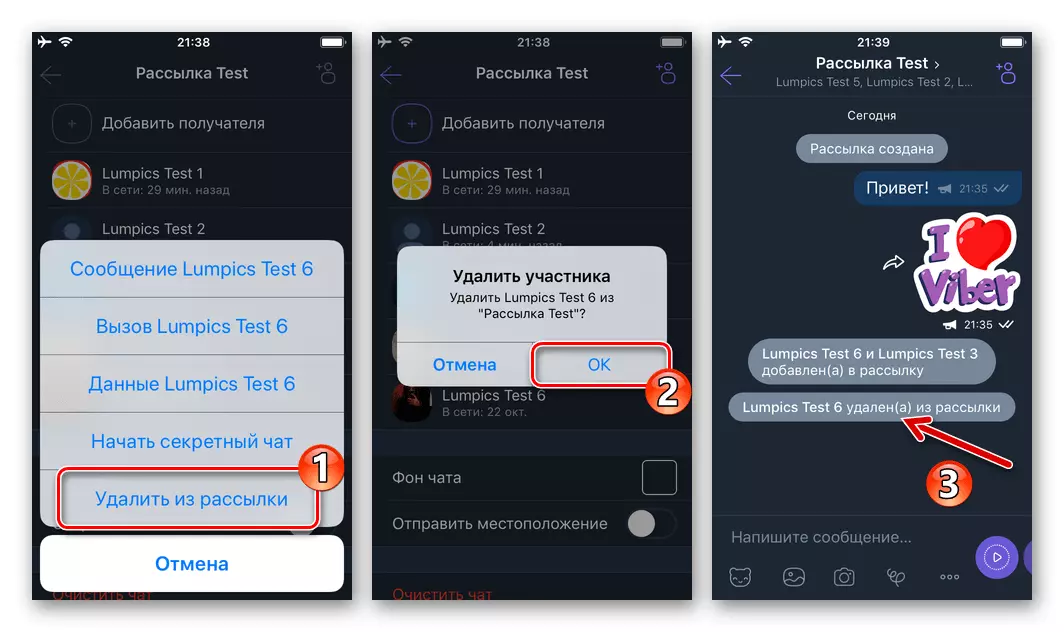
- Bula pose entsprechen skrine, e leng "moamohedi" lethathamo, Tlanya lebitso la litaba mosebedisi e ntse thoko ho tswa ho Delivery le kanaleng - se tla fella ka menu ya bohato.
Ho tlosoa
- Ka tab ya Messenger Chats, fumana lekwalodikgang le Slide hae platform setseng. Tlanya konopo hlakola di behilwe le netefatse kopo kopo.
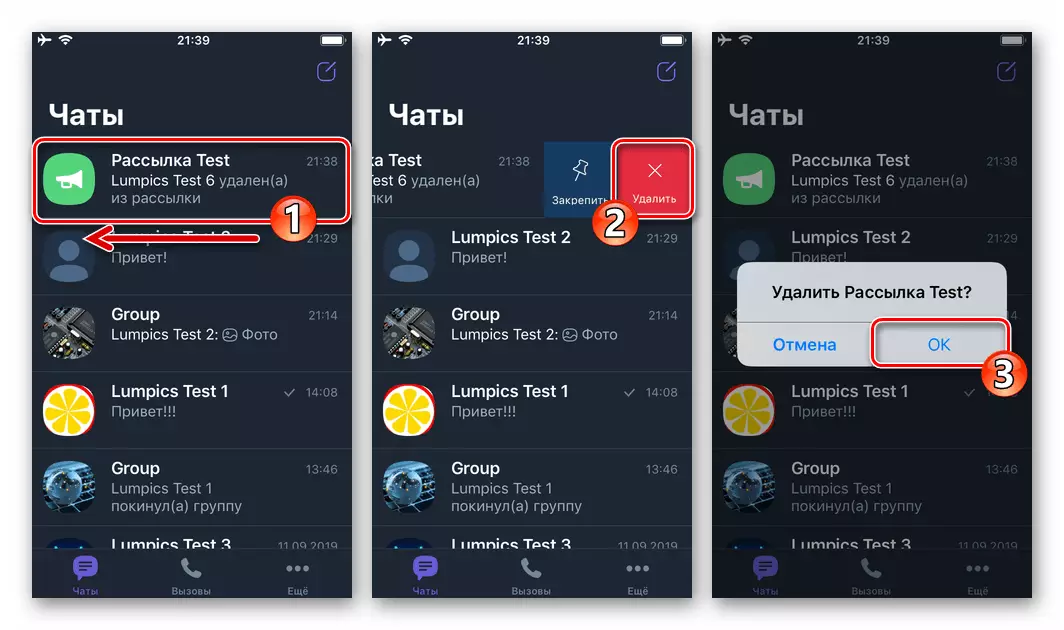
- Mokhoa oa bobeli - Bula skrine ea melaetsa ea ho ikopanya, letsetsa phanele ea likhetho. Moqolo o ka fumana boitsebiso bo ka tlase moo "hlakola se romela List" mosebetsi o lemoha - pompo ea ka lebitso la lona. Netefatsa merero ea hau, e alimiloe "ho lokile" tlasa kopo e fumanoeng ho Viber.

Windows
Sesebelisoa sa Viber bakeng sa komporo se ka ba sieo menyetla e mengata litabeng tsa mobile ea moreki. Sena se boetse se sebetsa ho mangolo a maiketsetso - sebelisa ho theha le ho tsamaisa molaetsa ka ho kopanya li-aterese ka nako e tšoanang "tse ka sehloohong.Sephetho
Ts'ebeliso e ntle ea lisebelisoa tsa viber tse etselitsoeng ho li etsa le ho li hlokomela ha li na mathata kamehla ho kenya letsoho lipheo tsa basebelisi ba Messenger.
- Ho tloha ho li-presengerosatsoaring, e ea molaetsa o romellang litaba tsa litaba ("Chat" ka avatar ka sebopeho sa lenaka). Ama lintlha tse tharo sekhutlong se ka letsohong le letona la skrini ebe o tobetsa "Tlhahisoleseling" ho menu e buloang.
